맥북프로(Macbook Pro)에 서브모니터(Sub monitor)를 연결해서 사용하고 있습니다.
서브모니터(Sub monitor)가 왼쪽, 맥북프로(Macbook Pro)가 오른쪽입니다.

작업은 큰 화면의 서브모니터(Sub monitor)를 이용하고 맥북프로(Macbook Pro)는 덮개를 닫아놓거나 넷플릭스(Netflix)를 보거나 합니다.

맥북프로(Macbook Pro)의 전체화면으로 영화를 재생하면서 서브모니터(Sub monitor)에서 이미지를 보거나 작업하려고 하면 항상 맥북프로(Macbook Pro)의 화면에서 미리보기(Preview)가 실행되어 재생 중이던 영화의 화면이 다른 화면으로 전환되어 버립니다.

그럼 미리보기(Preview)를 서브모니터(Sub monitor)로 옮기고 영화의 화면을 다시 불러옵니다.
그러다가 다시 미리보기(Preview)가 실행되면 같은 상황의 반복이 됩니다.
몇 년을 이렇게 쓰다가...드디어 오늘 해결했습니다.
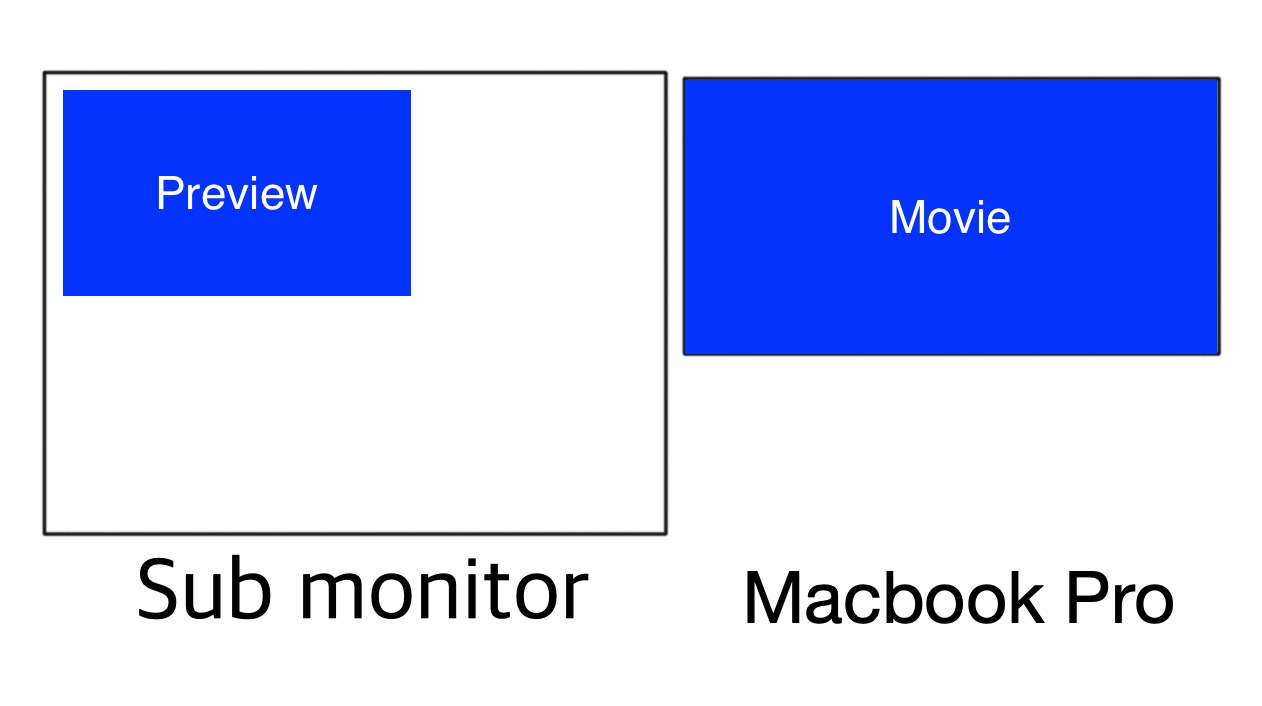
미리보기(Preview)를 실행했을 때 원하는 화면의 상태입니다.
서브모니터(Sub monitor) : 미리보기(Preview)
맥북프로(Macbook Pro) : 영화전체화면 그대로 유지
해결은 파인더(Finder)를 살펴보던 중 우연히 발견했습니다.

이미지를 선택한 경우 "마크업"(빨간 박스)의 버튼이 좌하단에 표시되고, 클릭하면 간략형의 미리보기(Preview)가 파인더(Finder)의 바로위에서 실행이 됩니다.

간략형의 미리보기(Preview)이므로 편집 후 그대로 저장만 가능합니다. (내보내기, 다른이름으로 저장등은 불가)
이것만으로도 너무 편하고 쾌적해졌습니다.
포스팅을 정리하면서..
'윈도우즈(Windows)에 있는 주 모니터의 변경 기능이 왜 맥(macOS)에는 없지?'
란 근본적인 질문을 다시 해봅니다.
"시스템 환경 설정 >> 디스플레이 >> 정렬"을 다시 살펴봅니다만 없습니다.
왠지 있을 것 같은 느낌에 '하지 말까?!?!'(지금까지 정리한게..무용지물이 되어버릴 수 있다는 허무함에)란 생각도 했지만 검색을 합니다.
.
..
...
....
.....

흰 바(빨간 박스)부분을 마우스로 집어서 옮기면 되는 것이 었습니다!!!!!!
맥(Mac) 유저로서 저런 직관적인 부분을 알아차리지 못하다니..아직 멀었습니다.
'몇 년 동안 무엇을 한 것인가?'
'난 아직 진정한 맥 팬(Mac Fan)이 아닌 것인가?'
"없긴 뭐가 없어!"
불편함도 익숙해지면 그것에 순응해 버리는 슬픈 현실을 깨우칩니다.
항상 귀찮음을 물리치고 깨어있어야 합니다.
'IT' 카테고리의 다른 글
| HTTP의 엑세스를 HTTPS로 리다이렉트 시켰습니다.(Windows Server 2016,IIS 10의 URL Rewrite이용) (0) | 2021.11.11 |
|---|---|
| 오래된 운영체제(OS)용 무료 백신(Free Antivirus)인 ClamWin의 수동업데이트방법 (0) | 2021.05.10 |
| Vue.js를 처음 프로젝트에 사용하면서 찾아봤던 것들의 정리입니다. (0) | 2021.03.12 |
| CSS Flexbox & Grid 요점정리 (0) | 2021.02.11 |
| SPF레코드 관련 추가 정리 : baremail ( ベアメール, 베어메일)의 기술 블로그에서 (0) | 2020.11.22 |



